如何修復 Windows PC 上的錯誤 0x80004005

若要修復 Windows 錯誤 0x80004005,請運行 Windows 更新疑難解答,重新啟動 Windows 更新服務,並修復系統文件。

您的 Windows 計算機有時可能難以安裝 Microsoft Teams。安裝過程通常會前進到一個點。然後,意想不到的事情發生了。您的機器無法提取安裝程序。但是,如果重新啟動計算機不能解決問題,請按照以下故障排除步驟進行操作。
如果 Microsoft Teams 無法提取安裝程序怎麼辦
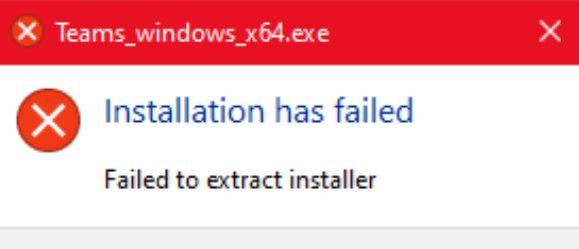
禁用您的防病毒軟件
您的防病毒軟件有時可能會阻止您在計算機上安裝新程序。您的安全工具可能會錯誤地將 Team 標記為具有潛在危險的程序。但是,請務必從 Microsoft 官方網站下載 Teams 應用程序。不要從第三方下載網站下載程序。
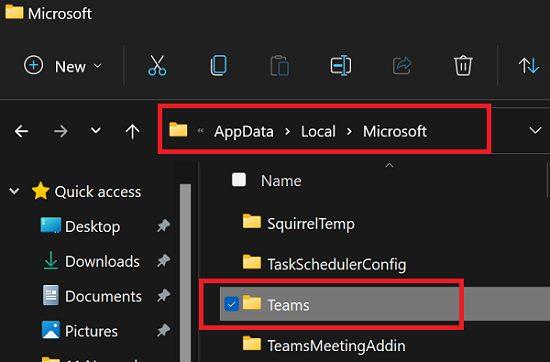
禁用第三方程序
如果問題仍然存在,則在後台運行的程序之一會阻止 Teams。
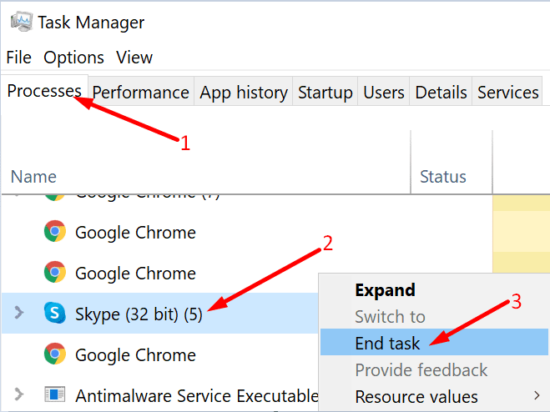
以管理員權限運行安裝程序
運行程序安裝和卸載疑難解答
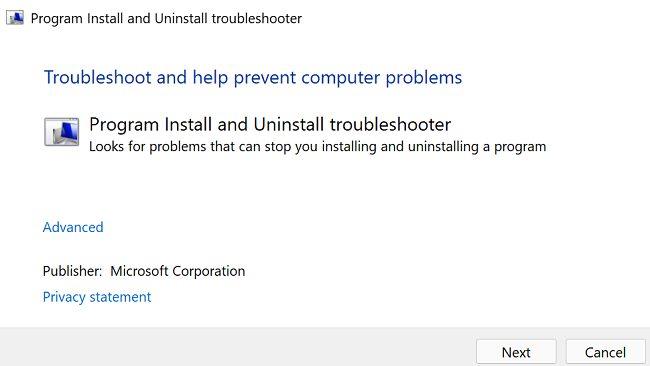
如果仍然無法安裝 Teams,請運行程序安裝和卸載疑難解答。此工具會自動檢測並修復阻止您安裝或刪除程序的問題。
首先,您需要下載程序安裝和卸載疑難解答。運行疑難解答。按照屏幕上的說明修復您的系統。重新啟動計算機並嘗試再次安裝 Teams。
結論
總之,如果 Microsoft Teams 無法提取安裝程序,請禁用您的防病毒軟件和其他在後台運行的程序。同樣重要的是,確保以管理員權限運行安裝程序。此外,運行程序安裝和卸載疑難解答。
您是否設法解決了問題並在您的計算機上安裝了 Teams?點擊下面的評論,讓我們知道哪種方法適合您。
若要修復 Windows 錯誤 0x80004005,請運行 Windows 更新疑難解答,重新啟動 Windows 更新服務,並修復系統文件。
要解決無法刪除 mountUUP 文件夾的問題,首先,卸載現有的 Windows 映像。然後,啟動進入安全模式。
如果缺少 Windows 更新服務,請運行 DISM 和 SFC 以修復損壞或丟失的系統文件。
要擺脫 ms-gamingoverlay 鏈接彈出窗口,請禁用 Game Bar 錄製,然後修復並重置 Microsoft Store 應用程序。
如果由於您的組織正在管理電腦更新而無法安裝 Windows 11,請聯繫您的 IT 管理員以獲取進一步幫助。
如果 Windows 11 顯示您的 PIN 不再可用,請使用您的 Microsoft 帳戶密碼登錄並重置您的 PIN 碼。
網絡犯罪分子經常發送虛假的 Microsoft 電子郵件,企圖用惡意軟件感染您的設備或竊取您的數據。
要修復 Windows 更新錯誤代碼 0x800f0831,請運行更新疑難解答,重新啟動更新服務,或手動安裝更新。
若要修復 Microsoft Teams 錯誤代碼 CAA5004B,請從本地和漫遊 AppData 文件夾中刪除 Teams,然後重新連接您的 Teams 帳戶。
如果您不下載最新的 Windows 版本,您最終可能會看到一條關於服務終止的 Windows 10 錯誤代碼消息,這裡是如何修復它。
如果您不想讓筆記本電腦的屏幕保持太久,您可以隨時通過這樣做來更改屏幕時間。
帖子選項卡已深度集成到 Microsoft Teams 中。用戶無法將其隱藏或從其頻道中刪除。
如果要在 Windows 11 上恢復“從不合併”任務欄選項,請從 GitHub 下載 Explorer Patcher 應用程序。
要從 Windows 11 中刪除自帶搜索,請導航到 Edge 設置。在地址欄中使用的搜索引擎下,選擇 Google。
要為您在 Microsoft Family 上的孩子帳戶充值,請選擇您要充值的帳戶,然後單擊充值。
當您的 Windows 10 計算機上的聲音失敗時,您可以嘗試各種提示。看看他們是哪些。
要修復在 Windows 11 上寫入代理設置時出錯,請導航到隱私和安全設置,然後切換到不同的終端版本。
要檢查誰在 Microsoft Teams 上打開了文件,請安裝 Insights 應用並使用數字活動報告。
如果 Windows 系統註冊表文件丟失或包含錯誤,請啟用恢復環境,然後運行啟動修復。
如果您因為計算機不支持安全啟動而無法升級到 Windows 11,請轉到 UEFI 設置並啟用此功能。
您是否有一些RAR文件想要转换为ZIP文件?了解如何将RAR文件转换为ZIP格式。
您需要在MS Teams上与相同的团队成员安排重复会议吗?了解如何在Teams中设置重复会议。
我们通过这篇逐步教程向您展示如何更改Adobe Reader中文本和文本字段的突出显示颜色。
本教程显示如何在Adobe Reader中更改默认缩放设置。
您在使用 MS Teams 时是否经常看到对不起,我们无法连接您的错误?尝试以下故障排除提示,以迅速解决此问题!
如果Spotify每次启动计算机时自动打开,它可能会让人感到恼火。按照这些步骤禁用自动启动。
如果 LastPass 无法连接到其服务器,请清除本地缓存,更新密码管理器,并禁用浏览器扩展。
Microsoft Teams 目前不支持直接将会议和通话投射到电视上。但您可以使用屏幕镜像应用程序来实现。
了解如何修复OneDrive错误代码0x8004de88,以便您可以再次使用云存储。
想知道如何将ChatGPT集成到Microsoft Word中?本指南将向您展示如何通过ChatGPT for Word插件轻松完成这项工作。


























